Kako iskati v sistemu Windows 11: vse, kar morate vedeti

Windows 11 ponuja izboljšano iskanje, ki je hitrejše in učinkovitejše. Odkrijte, kako kar najbolje izkoristiti iskanje v Windows 11.
Python je zasnovan za zagon aplikacij iz širokega nabora virov tretjih oseb na strežniku in je preprosto eden izmed najbolj razširjenih odprtokodnih programskih jezikov, ki vam omogoča učinkovito integracijo sistemov in hitro opravljanje dela. In PIP je najboljše orodje za nameščanje in upravljanje paketov Python. Uporabniki Pythona bi se strinjali.
Čeprav je PIP vnaprej zapakiran z najnovejšimi različicami Pythona, boste morali, če uporabljate starejšo različico, PIP namestiti v Windows sami. Tukaj je vse, kar morate vedeti o namestitvi PIP v Windows 11.
Vsebina
Kaj je PIP?
PIP (ali prednostni namestitveni program) je orodje, ki omogoča namestitev paketov tretjih oseb in je standardni upravitelj paketov za Python. Prek PIP lahko namestite in upravljate pakete, ki vsebujejo nekatere funkcije, ki niso na voljo v standardni knjižnici Python. Kot taka najrazličnejše aplikacije uporabljajo PIP za namestitev binarnih paketov, kar je eden od razlogov za njegovo široko slavo.
Povezano: Bližnjice za Windows 11: Naš popoln seznam
Kako preveriti, ali je PIP že nameščen
Kot že omenjeno, je PIP tako pomemben za Python, da je vključen v namestitveni program Python od različice Python 3.4 (za Python 3) in Python različice 2.7.9 (za Python 2). To pomeni, da je verjetno, da imate PIP že nameščen. Če želite preveriti, ali je temu tako, najprej odprite povišan primerek ukaznega poziva.
Če želite to narediti, pritisnite Start, vnesite cmd in kliknite Zaženi kot skrbnik .
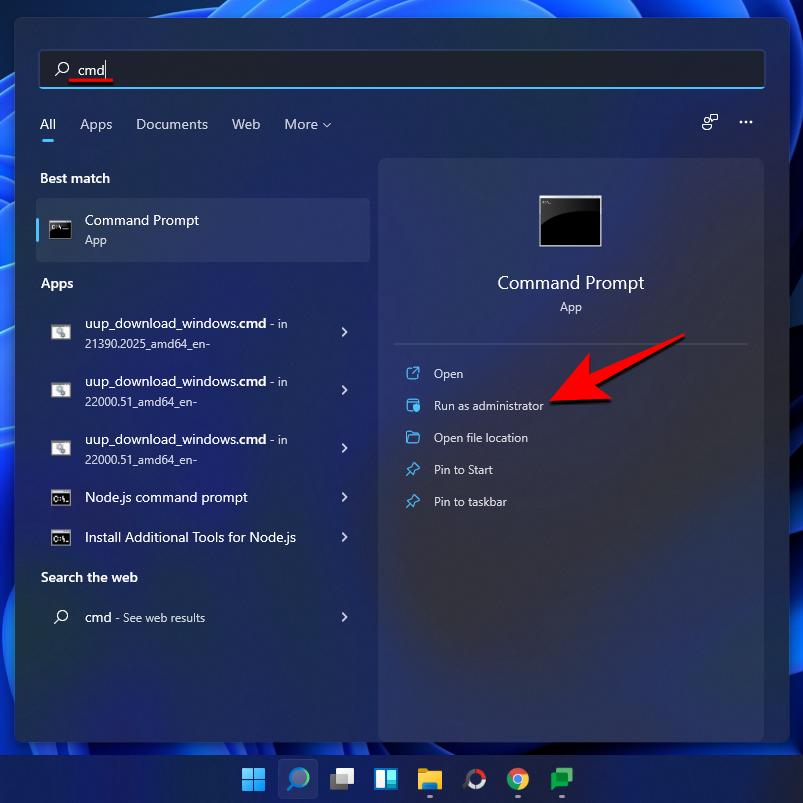
Nato vnesite naslednji ukaz:
pip help
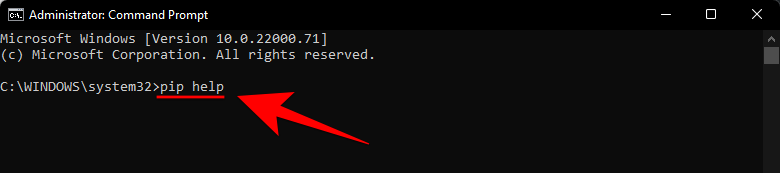
Če vam ukazni poziv pove, da "'pip' ni prepoznan kot notranji ali zunanji ukaz, delujoči program ali paketna datoteka", ni nameščen ali pa njegova pot sistemske spremenljivke ni bila nastavljena. Če ste prepričani, da je bil PIP nameščen, pojdite na zadnji razdelek, če želite izvedeti popravek.
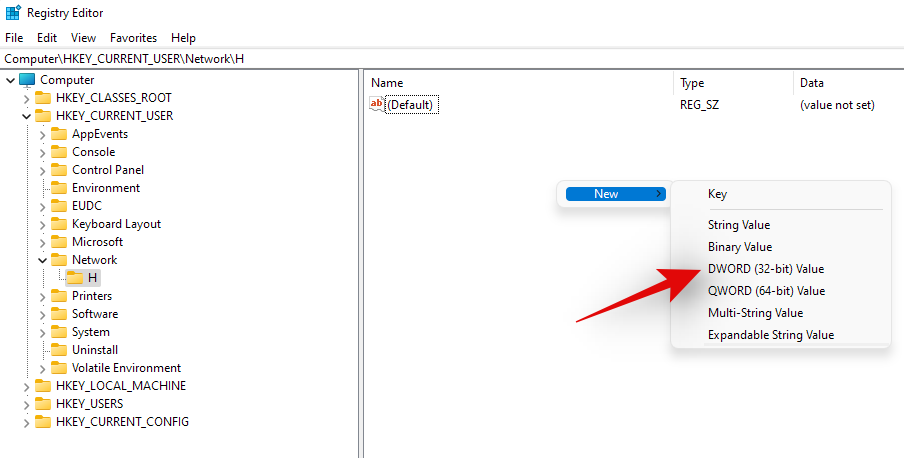
Če iz nekega razloga nimate nameščenega pipa ali uporabljate starejšo različico, so tukaj koraki za namestitev pipa v operacijskem sistemu Windows 11.
Povezano: Kako ustvariti obnovitveno točko v sistemu Windows 11
Kako namestiti PIP na Windows 11 [2 načina]
Metoda #01: Namestite PIP med nameščanjem/nadgradnjo Pythona 3
Prenesite python od tukaj .
Ko je prenesena, zaženite namestitveno datoteko. Nato kliknite na Prilagodi namestitev .
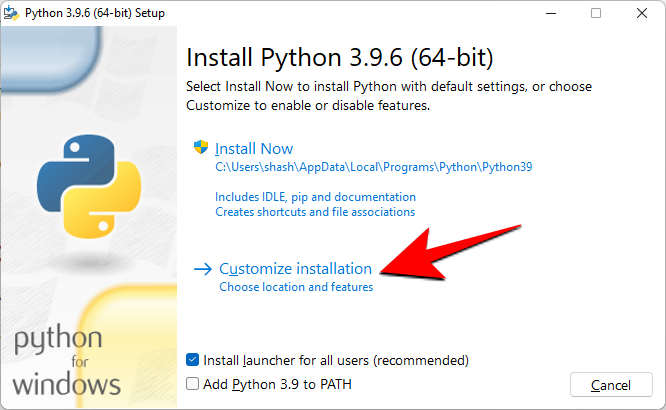
Tukaj se prepričajte, da je poleg 'pip' kljukica, da zagotovite, da je nameščen.
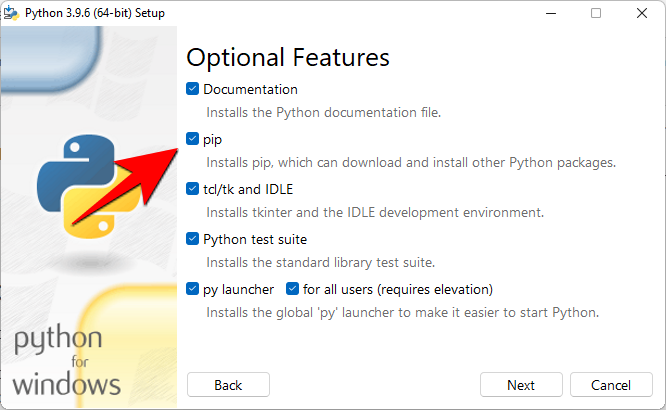
Čeprav vam tega ne bi bilo treba storiti za novejše različice Pythona, je to eden od načinov, da se prepričate, da bo nameščen. Kliknite »Naprej« in nadaljujte z namestitvijo.
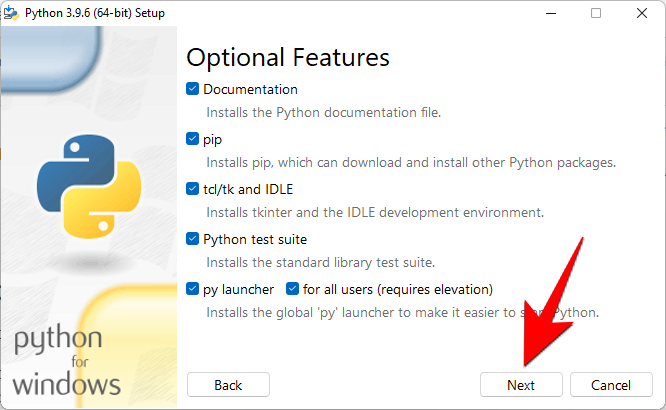
Metoda #02: Uporaba datoteke get-pip.py in ukazne vrstice
No, tukaj je, kako popraviti obstoječo namestitev PIP ali namestiti novo, če že imate Pything, vendar želite namestiti PIP samo zdaj.
1. korak: Prenesite datoteko get-pip.py
Najprej prenesite datoteko get-pip.py .
Ko kliknete povezavo, boste morda opazili, da ste preusmerjeni na novo stran s kopico binarnih podatkov. V tem primeru pritisnite ctrl+s, da shranite datoteko. Če pa ga želite preprosto prenesti, boste morali z desno miškino tipko klikniti zgornjo povezavo in izbrati možnost Shrani povezave kot ... in nato datoteko shraniti na trdi disk.
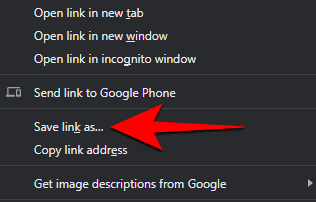
Kopirajte datoteko v isti imenik, kjer je nameščen Python. Za nas je to Pythin39, vendar se za vas lahko spremeni, odvisno od tega, katero različico Pythona 2 ali 3 ste namestili. Torej, mapa python za nas je tukaj: C:\Users\(username)\AppData\Local\Programs\Python\Python39.
2. korak: Namestite PIP prek ukaznega poziva
Zdaj, če želite namestiti PIP, odprite ukazni poziv, kot je prikazano prej. Spremenite trenutni imenik poti v imenik, kjer je datoteka shranjena, tako da vnesete naslednji ukaz in pritisnete Enter:
cd C:\Users\shash\AppData\Local\Programs\Python\Python39
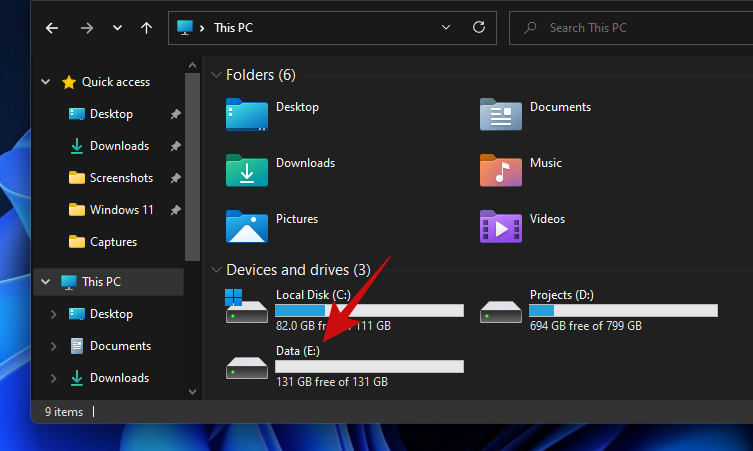
Zdaj vnesite naslednji ukaz in pritisnite Enter:
python get-pip.py
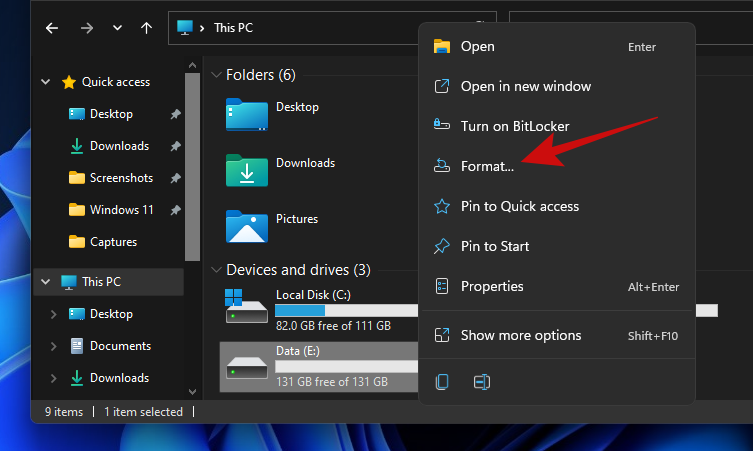
Počakajte, da se postopek namestitve zaključi. Ko bo končano, boste videli sporočilo »Uspešno nameščen pip…«.
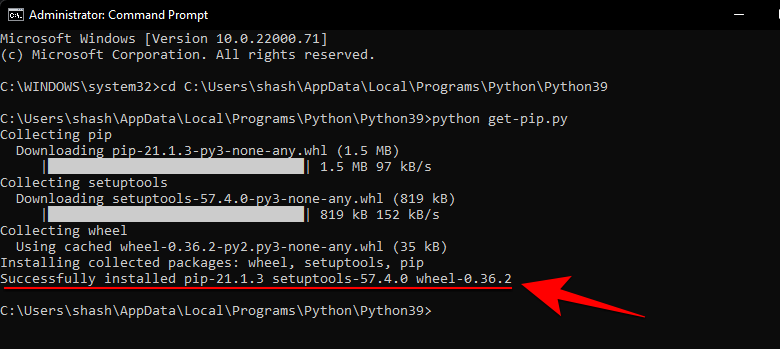
In to je to! PIP je zdaj nameščen v vašem sistemu.
Kako preveriti različico PIP in preveriti namestitev PIP
Da se prepričate, lahko preverite, ali je bil pip pravilno nameščen ali ne, tako da preverite njegovo različico. Če želite to narediti, vnesite naslednji ukaz v ukazni poziv in pritisnite Enter:
pip -V
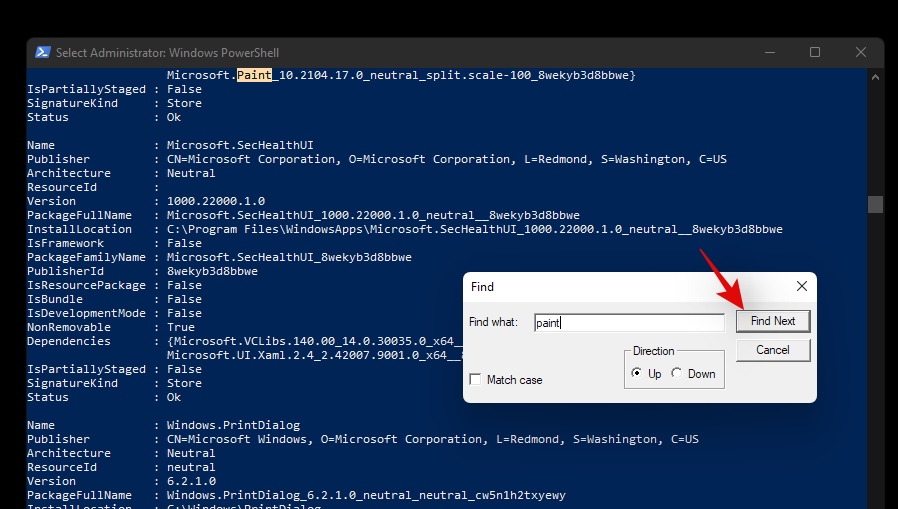
Ukazni poziv vam bo v naslednji vrstici pokazal različico PIP.
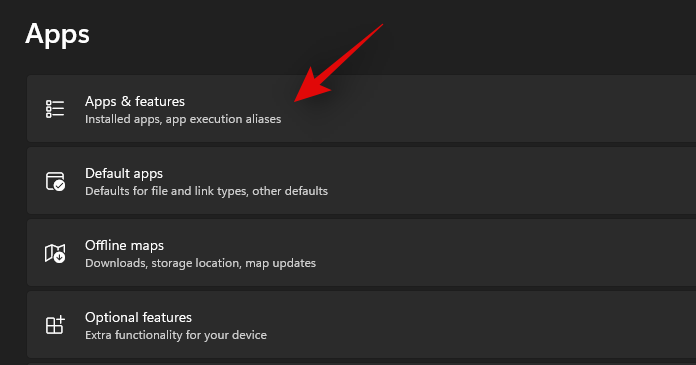
Kako nadgraditi PIP
PIP, tako kot vsaka programska oprema, se občasno posodablja in pomembno je, da ostanete posodobljeni, da kar najbolje izkoristite najnovejše funkcije in popravke napak. Pravzaprav lahko PIP celo posodobite s preprosto ukazno vrstico. To storite tako:
Odprite ukazni poziv, kot je prikazano prej. Nato vnesite naslednjo ukazno vrstico in pritisnite Enter:
python -m pip install --upgrade pip

S tem boste odstranili prejšnjo različico in vas posodobili na najnovejšo različico PIP.
Kako znižati PIP
Po drugi strani pa, če imate težave z združljivostjo z najnovejšo različico PIP, jo boste morda želeli znižati na prejšnjo različico. Tako lahko znižate PIP:
Odprite ukazni poziv in vnesite naslednji ukaz, ki mu sledi določena številka različice PIP in pritisnite Enter:
python -m pip install pip==(version number)

S tem boste odstranili prejšnjo različico in namestili različico PIP, ki ste jo navedli.
Popravek: 'PIP' ni prepoznan kot notranji ali zunanji ukaz
Med izvajanjem ukaza PIP se lahko zgodi, da ukazni poziv prikaže sporočilo o napaki »ni prepoznan kot notranji ali zunanji ukaz«. Za to sta lahko dva vzroka – bodisi PIP ni nameščen v vašem računalniku ali pa ni dodan spremenljivki okolja PATH.
Ker smo že pokazali, kako namestiti PIP v Windows 11, je težava zagotovo v tem, da spremenljivka okolja Path ni posodobljena. Če želite odpraviti to sporočilo o napaki, sledite spodnjim navodilom:
Pritisnite Start in poiščite spremenljivke sistemskega okolja ter kliknite prvo možnost.
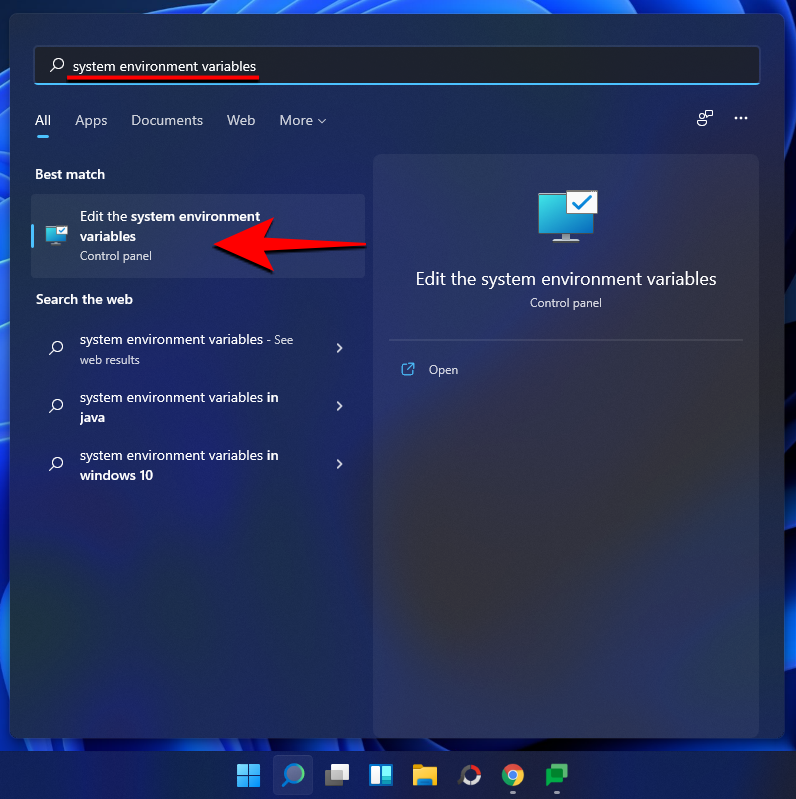
Zdaj kliknite na Spremenljivke okolja .
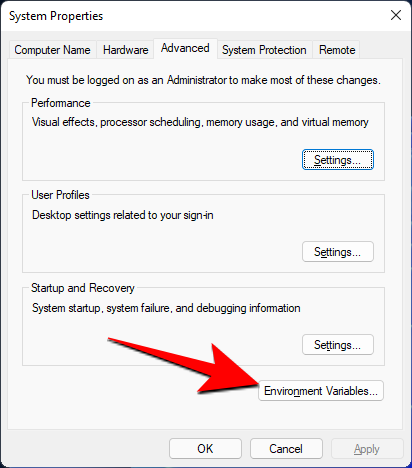
V razdelku »Sistemske spremenljivke« dvokliknite Pot .
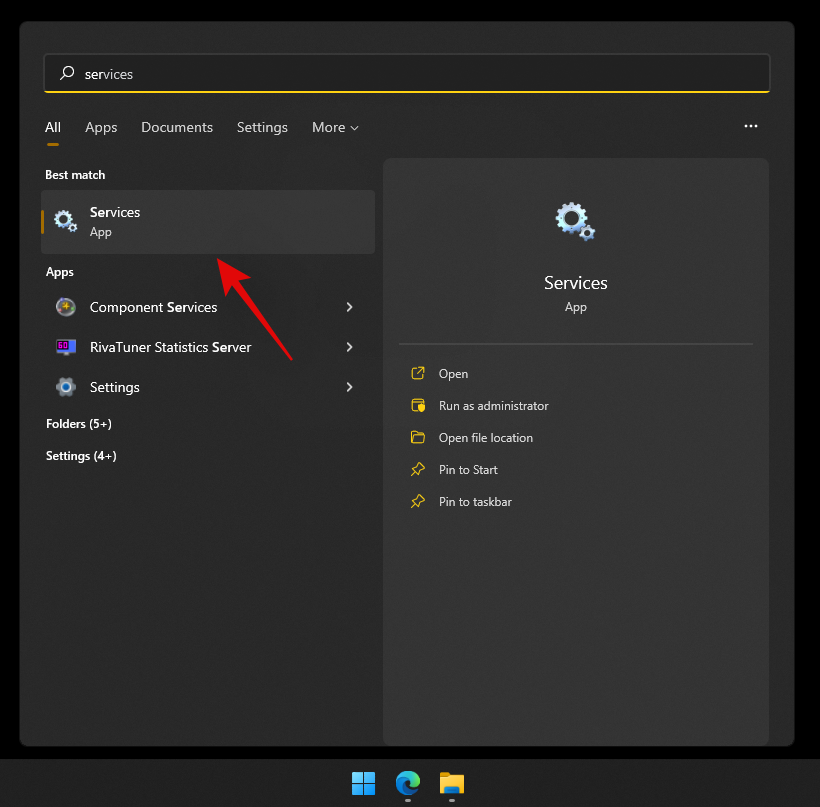
Tukaj kliknite Novo .
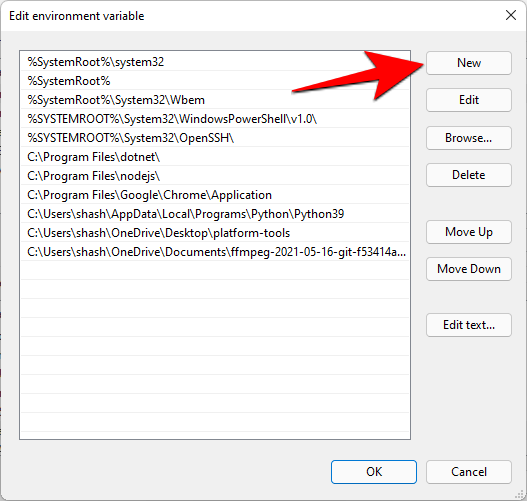
Nato dodajte lokacijo, kjer je nameščen 'PIP'. Privzeto je toC:\Users\(username)\AppData\Local\Programs\Python\Python39\Scripts
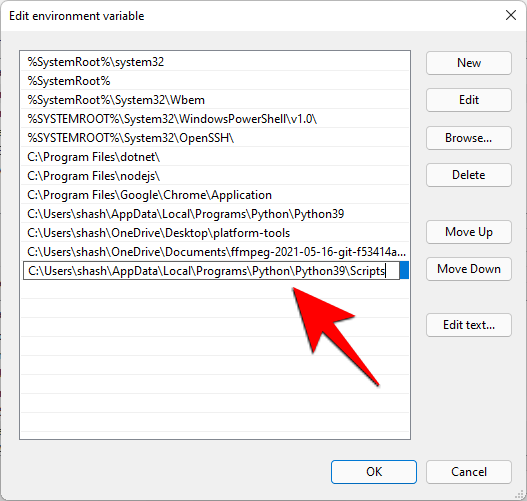
Kliknite V redu na vseh odprtih oknih.
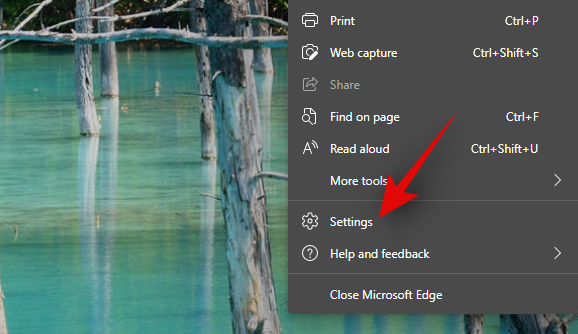
Zdaj odprite nov primerek ukaznega poziva in znova poskusite z ukazom 'pip'. Ker ukazni poziv zdaj ve, kje iskati ukaz 'pip', ne bo več prikazal sporočila o napaki.
Tako lahko namestite PIP v Windows 11, ga nadgradite ali znižate.
POVEZANO
Windows 11 ponuja izboljšano iskanje, ki je hitrejše in učinkovitejše. Odkrijte, kako kar najbolje izkoristiti iskanje v Windows 11.
Gonilniki naprav pomagajo odpraviti napake, izboljšati združljivost in omogočiti optimalno delovanje vaših naprav v sistemu Windows 11. V tem članku bomo raziskali 7 načinov za posodobitev gonilnikov.
Zajemite svoj zaslon kot profesionalec! Naš vodnik po posnetkih zaslona za Windows 11 vam predstavi vse načine, kako enostavno zajeti in deliti svoje zaslone.
Učite se, kako korak za korakom ustvariti obnovitveno točko v sistemu Windows 11. Odkrijte koristi obnovitvenih točk in enostavne metode njihovo izdelave.
Odkrijte, kako odpreti nadzorno ploščo v sistemu Windows 11 s preprostimi metodami ter se naučite dodati nadzorno ploščo na namizje, v meni Start ali opravilno vrstico.
Windows 11 je bil izdan javnosti, Microsoft pa je predstavil pomočnika, ki olajša namestitev. Odkrijte, kako uporabiti pomočnika za namestitev Windows 11 in izpolnite vse zahteve.
V tem članku boste izvedeli, kako preprosto spremeniti ozadje v sistemu Windows 11 z različnimi metodami, ki vključujejo uporabo desktopa, File Explorerja in PowerShella.
Microsoft neprenehoma posodablja Windows 11. Če iščete, kje se nahaja Moj računalnik, vas vodimo skozi postopek, kako ga ponovno pridobiti na namizju in meniju Start.
Ne objavljajte svojih slik brezplačno na Instagramu, čeprav lahko zanje prejmete plačilo. Preberite in spoznajte, kako zaslužiti denar na Instagramu in kar najbolje izkoristite to platformo za družabno mreženje.
Naučite se z lahkoto urejati in odstranjevati metapodatke PDF. Ta vodnik vam bo pomagal enostavno urediti ali odstraniti metapodatke PDF na nekaj preprostih načinov.
Ali veste, da ima Facebook popoln seznam stikov iz vašega telefonskega imenika, skupaj z njihovim imenom, številko in e-poštnim naslovom.
Težava lahko prepreči pravilno delovanje vašega računalnika in boste morda morali spremeniti varnostne nastavitve ali posodobiti gonilnike, da jih odpravite.
Ta blog bo bralcem pomagal pretvoriti zagonski USB v datoteko ISO z uporabo programske opreme tretjih oseb, ki je brezplačna za uporabo in varna pred zlonamerno programsko opremo.
Ste naleteli na kodo napake programa Windows Defender 0x8007139F in vam je težko izvajati preglede? Tukaj so načini, kako lahko odpravite težavo.
Ta obsežen vodnik vam bo pomagal odpraviti napako načrtovalca opravil 0xe0434352 v vašem računalniku z operacijskim sistemom Windows 11/10. Oglejte si popravke zdaj.
Napaka LiveKernelEvent 117 Windows povzroči, da vaš računalnik zamrzne ali se nepričakovano zruši. Naučite se diagnosticirati in popraviti s koraki, ki jih priporočajo strokovnjaki.
Ta blog bo bralcem pomagal odpraviti težave, ki mi PowerPoint ne dovoli snemanja zvoka v računalniku z operacijskim sistemom Windows, in celo priporočil druge nadomestke za snemanje zaslona.
Se sprašujete, kako pisati na dokument PDF, saj morate izpolniti obrazce, dodati opombe in se podpisati. Naleteli ste na pravo objavo, berite dalje!
Ta spletni dnevnik bo uporabnikom pomagal odstraniti vodni žig Sistemske zahteve niso izpolnjene, da bodo uživali v bolj gladki in varnejši izkušnji z Windows 11 ter čistejšem namizju.
Ta blog bo uporabnikom MacBookov pomagal razumeti, zakaj se pojavljajo težave z rožnatim zaslonom in kako jih odpraviti s hitrimi in preprostimi koraki.
Obstaja veliko razlogov, zakaj se vaš prenosnik ne more povezati z omrežjem WiFi, zato obstaja veliko načinov za odpravo napake. Če se vaš prenosnik ne more povezati z omrežjem WiFi, lahko poskusite to težavo odpraviti na naslednje načine.
Po ustvarjanju zagonskega USB-ja za namestitev sistema Windows morajo uporabniki preveriti delovanje zagonskega USB-ja, da vidijo, ali je bil zagon uspešno ustvarjen ali ne.
Več brezplačnih orodij lahko predvidi okvare pogona, še preden se zgodijo, kar vam da čas za varnostno kopiranje podatkov in pravočasno zamenjavo pogona.
S pravimi orodji lahko skenirate svoj sistem in odstranite vohunsko programsko opremo, oglaševalsko programsko opremo in druge zlonamerne programe, ki se morda skrivajo v vašem sistemu.
Ko se računalnik, mobilna naprava ali tiskalnik poskuša povezati z računalnikom z operacijskim sistemom Microsoft Windows prek omrežja, se lahko na primer prikaže sporočilo o napaki »omrežne poti ni bilo mogoče najti – napaka 0x80070035«.
Modri zaslon smrti (BSOD) je pogosta in ne nova napaka v sistemu Windows, ki se pojavi, ko v računalniku pride do resne sistemske napake.
Namesto ročnega in neposrednega dostopa v sistemu Windows jih lahko za hitrejši dostop nadomestimo z razpoložljivimi ukazi CMD.
Po neštetih urah uporabe prenosnika in namiznih zvočnikov na fakulteti mnogi ljudje odkrijejo, da lahko z nekaj pametnimi nadgradnjami svoj utesnjen študentski prostor spremenijo v vrhunsko središče za pretakanje glasbe, ne da bi pri tem izpraznili denarnico.
Iz sistema Windows 11 bo Internet Explorer odstranjen. V tem članku vas bo WebTech360 vodil po uporabi Internet Explorerja v sistemu Windows 11.
Sledilna ploščica prenosnika ni namenjena le kazanju, klikanju in povečevanju. Pravokotna površina podpira tudi kretnje, ki omogočajo preklapljanje med aplikacijami, nadzor predvajanja medijev, upravljanje datotek in celo ogled obvestil.




























